Демонстрационный режим — это режим, в котором используются уже заполненные справочники и документы.
В данном режиме:
- Присутствуют ограничения по количеству создаваемых строк в справочниках.
- После закрытия программы созданные Вами данные, сохранены не будут.
- Функции печати документов не доступны.
Незарегистрированная копия рабочей версии программы работает в демонстрационном режиме.
Помимо демонстрационного режима есть отдельная демо-версия. Демо-версия не содержит модуля формирования выходных документов, а содержит только готовые примеры документов. Остальные функции программы работают в полном объеме. Вы можете, не регистрируя программу, ознакомиться со всеми ее возможностями.
Демо-версию программы Вы можете скачать с нашего сайта.
Сетевой режим работы
Для работы с одной базой данных на нескольких компьютерах разработана специальная версия программы «Экспресс-расписание ВУЗ — Сетевая версия», которая позволяет работать на нескольких компьютерах одновременно.
Как создать анимацию в Express Animate. Как сделать мультфильм? Знакомство с интерфейсом программы.
Монопольный режим
Монопольный режим – это режим работы с базой данных одного пользователя. Если один пользователь запустил программу в монопольном режиме, то другие уже не смогут запустить программу ни в обычном, ни в монопольном режиме (при работе с той же базой данных).
Монопольный режим предназначен для выполнения операций, связанных с выбором и обслуживанием базы данных. Это создание, открытие, сохранение, сжатие, архивирование базы данных, а также при необходимости вложить в письмо базу данных для проверки. Данные операции нельзя выполнить в обычном режиме, т.к. другие пользователи будут обращаться к базе данных, а это необходимо исключить.
Запуск программы в монопольном режиме выполняется с помощью ярлыка «Экспресс-расписание ВУЗ Монопольно». Монопольно могут работать Администратор или Диспетчер (оператор).
Наборы прав
Для обеспечения сохранности информации и разграничения прав доступа в программе предусмотрен справочник «Пользователи». Чтобы открыть справочник, в меню «Справочники» выберите пункт «Пользователи».
По умолчанию в справочнике создаются 3 пользователя: Администратор, Оператор, Пользователь с соответствующими одноименными ролями.
Роль определяет набор прав, то есть, какие возможности программы может использовать пользователь согласно своей роли. В данной версии наборы прав не могут быть изменены, они выбираются только с помощью выбора нужной роли.
Список прав представлен в таблице:
| Назначить, отменить урок | + | + | — |
| Установить, снять запрет | + | + | — |
| Печать расписания | + | + | + |
| Создать, удалить основное расписание | + | + | — |
| Создать удалить текущее расписание | + | + | — |
| Создать, открыть, сохранить как базу данных | + | + | — |
| Скопировать базу данных на флеш-накопитель, восстановить базу данных | + | + | — |
| Сжать, архивировать, вложить в письмо базу данных | + | + | — |
| Отмена последних действий | + | + | — |
| Редактирование справочников | + | + | — |
| Изменить параметры расписания | + | + | + |
| Создать нового пользователя, изменить имя пользователя, роль | + | — | — |
| Изменить свой пароль | + | + | — |
| Изменить пароль другого пользователя | + | — | — |
| Войти в программу в монопольном режиме | + | + | — |
Экспресс обучение по Notion с нуля | ПРОДУКТИВНОСТЬ ДЛЯ ЧАЙНИКОВ
Обновление данных в окнах
Поскольку несколько пользователей одновременно работают с одной базой данных (актуально для «Экспресс-расписание ВУЗ – Сетевая версия»), то встает проблема одновременного отображения сделанных изменений в окне программы у всех пользователей.
В программе предусмотрено автоматическое обновление окон, то есть считывание данных из базы данных и вывод на экран.
Ограниченный режим работы
Программа переходит в ограниченный режим работы программы:
- по истечении срока лицензии (1 год);
- при отсутствии интернета в течение 30 минут;
- через 30 дней, если программа была активирована ручным способом с помощью кода ответа.
Ограниченный режим предназначен для того, чтобы в случае одной из вышеописанных ситуаций Вы могли дальше пользоваться программой, но некоторый функционал будет недоступен:
- Создание БД.
- Обновление программы.
- Сервис — Очистить базу данных.
- Отчеты — Публикация веб-страниц.
- Редактирование справочника «Проекты расписаний».
- Редактирование справочника «Нагрузка».
- Редактирование основного расписания (нельзя снять галку «Запретить изменения в основном расписании»).
Чтобы выйти из ограниченного режима, нужно продлить лицензию, или, если она у Вас есть, подключиться к сети Интернет.
Источник: xn--80afhpoahcbjlch1a1d7d.xn--p1ai
Мастер-класс по программе Express Scribe
Вам будет полезна эта запись, если Вы собрались транскрибировать человеческую речь из аудио- или видеоформата в цифровой текст. Это процесс сложный и длительный, поэтому я расскажу про одну из программ, которые могут облегчить такую задачу.
- полностью бесплатна и доступна для скачивания в онлайн-режиме здесь;
- реализована поддержка программ распознавания речи вроде Dragon NaturallySpeaking (это обрадует англоязычных пользователей);
- проста в использовании (это плюс, если Вы ищете минимум необходимых функций);
- весьма дружественный и приятный интерфейс, в особенности по сравнению с аналогами;
- поддерживает подключение специализированных модулей для транскрибирования (например, ножных педалей).
После установки и запуска программы на Вашем мониторе появится основное окно программы и включится приветственная запись приятного мужского голоса. Он назовёт основные горячие клавиши для управления Express Scribe.
Я приведу их:
F1 Вызов справки по программе
F2 Воспроизведение на низкой скорости
F3 Воспроизведение на высокой скорости
F4 Стоп
F5 Открыть окно программы
F6 Минимизировать окно программы
F7 Перемотка назад
F8 Перемотка вперёд
F9 Запуск воспроизведения (play)
F10 Воспроизведение на исходной скорости
Также программой можно управлять с помощью мыши. Представляю Вам основные панели управления. Их всего 3.
Верхняя:
В значениях клавиш легко разобраться.
Sync — автоматическая настраиваемая загрузка файлов из сети.
Load — выбор загружаемого в программу файла на Вашем компьютере.
Dock — загрузка файлов с переносных носителей (тех же диктофонов, например).
Scribe Mini — переключение на маленькое окно программы.
Options — настройки.
Help — соответственно, вызов справки по программе.
Под крупными кнопками находится панель управления непосредственно загружаемыми записями (сохранение, удаление, пересылка по электронной почте и т.п.). Для получения более подробной информации об этих кнопках следует лишь активировать всплывающие подсказки путём наведения мышки на соответствующую кнопку без нажатия.
И, наконец, нижняя панель являет нам опции контроля воспроизведения.
Именно эти кнопки дублируются горячими клавишами на клавиатуре, приведёнными мной выше.
Чтобы начать работу, нам необходимо загрузить пробную аудиозапись.
Для этого:
1. нажимаем кнопку Load на верхней панели
2. в открывшемся диалоговом окне находим необходимое аудио на компьютере и загружаем его
3. после загрузки аудиозапись отобразится в списке под верхней панелью управления, при этом о ходе загрузки можно судить по полоске прогресса в правом нижнем углу программы
По окончании загрузки программа выдаст уведомление в трей:
Когда загрузка закончена, кнопки контроля воспроизведения «разморозятся». Значит, можно приступать к работе.
Нажмите кнопку Play или горячую клавишу F9. Это послужит сигналом для начала воспроизведения загруженной Вами аудиозаписи.
По мере ознакомления с аудиозаписью Вы можете делать пометки в области над клавишами контроля воспроизведения. Эта область предназначена для установления соответствия между прослушиваемой аудиозаписью и набираемым Вами текстом, который будет относиться именно к этой аудиозаписи.
По мере набора текста при необходимости останавливайте воспроизведение (F4) или замедляйте его (F7).
Когда необходимый объём информации набран, есть 2 пути сохранения информации.
1. Этот способ предназначен для небольших фрагментов текста.
Для сохранения нажмите кнопку Save as DCT на панели управления загружаемыми записями
Вам останется лишь выбрать директорию сохранения файла.
Если Вы захотите вернуться к данной аудиозаписи, она будет доступна в выбранной директории, притом Ваша заметка, созданная описанным выше образом, будет прикреплена непосредственно к аудио и доступна для дальнейшей работы в Express Scribe.
NB! Полезная опция, доступная в этом режиме — создание в аудиозаписи закладок с пометками. Это можно использовать, например, для отделения смысловых фрагментов интервью друг от друга. Для создания закладки в нужной точке записи после постановки на паузу нажмите Ctrl + B или кнопку Bookmark, а в выпадающем списке выберите Set Bookmark. Если Вы планируете пользоваться примечаниями к закладкам, выполните следующие действия: в том же диалоговом окне выберите Open Bookmark List.
Вы увидите диалоговое окно управления закладками. Поставьте птичку «Promt for description when setting bookmark».
Закрываем это окошко.
Теперь при нажатии Ctrl + B программа будет предлагать ввести описание для каждой закладки.
Приятный бонус: между закладками одной аудиозаписи можно перемещаться с помощью Ctrl + (стрелочки), при этом программа автоматически включает аудио на точку, помеченную закладкой, и переходит к следующей такой точке по нажатию описанной комбинации клавиш.
Вернёмся к сохранению транскрибированного текста.
2. Второй способ сохранения предназначен для больших обьёмов информации и случаев, когда Вам необходимы персонализированные возможности текстовых редакторов по форматированию и дальнейшему анализу документов в приложениях MS Office.
Для переноса созданной с помощью Express Scribe транскрипции в текстовый редактор (по умолчанию это Word) воспользуемся кнопкой Open or create wordprocessor document на панели управления загружаемыми аудиозаписями (маленький секрет: можно просто нажать Ctrl + U).
В ответ на Вашу команду программа откроет созданный по умолчанию шаблон MS Word.
В открытый документ теперь можно перенести весь набранный Вами текст с помощью всем известных Ctrl + C и Ctrl + V.
Вы можете персонализировать как форматирование используемого шаблона, так и его местонахождение на Вашем компьютере. Делается это очень просто.
Чтобы назначить новый шаблон Word, нажмите Options -> Other.
В открывшемся диалоговом окне нажимаем Add и выбираем заранее созданный и отформатированный должным образом файл в директории папок Вашего компьютера. Мой назван express sсribe template, свой Вы можете называть как душе угодно.
Теперь нам осталось всего лишь установить выбранный шаблон по умолчанию. Для этого в диалоговом окне настроек, в котором мы нажимали Add, выберите опцию Set to Default. В результате название Вашего шаблона приобретёт приставку [Default].
Не забудьте нажать OK, чтобы сохранить сделанные изменения.
Нельзя оставить без внимания приятный мини-формат программы. Он активируется простым нажатием кнопки Scribe Mini и очень удобен для работы непосредственно в текстовом редакторе (можно воспользоваться опцией «поверх всех окон» в меню View -> Float above other windows). Выглядит Scribe Mini следующим образом:
Не забывайте управлять программой с помощью горячих клавиш: это действительно удобно.
И в заключение отмечу одну из бесспорно удобных возможностей Express Scribe.
Программа может улучшать качество загружаемых Вами звуковых дорожек. Для этого предусмотрены 3 опции. Они доступны по команде File -> Special Audio Processes.
В выпадающем списке представлены возможности снижения фонового шума (background noise reduction), увеличения громкости звука (extra volume boost) и фильтрации высоких частот (high pass filter). Все внесенные изменения могут быть сброшены с помощью кнопки Undo, завершающей этот список.
Надеюсь, предоставленная информация оказалась полезной. Приятной Вам работы!
Источник: happy-meow.livejournal.com
Регистрация в Express Entry, заполнение и отправка профиля

Подробно о работе с профилем Express Entry: как зарегистрироваться в системе, как создать, отправить и редактировать профиль, информация из интерфейса личного кабинета.
Если вы не знаете про Экспресс Энтри, то рекомендуем начать изучение процесса иммиграции со статьи система Express Entry. Там мы рассказываем, что это такое, для кого актуальна, какие требования для участия, о процессе эмиграции из России в Канаду через эту систему.
Заказать подбор программы
Заполните анкету, а мы бесплатно оценим ваши шансы и подберем подходящие программы для иммиграции в Канаду.
Пошаговая инструкция
Достаточно простой процесс, почти ничем не отличающийся от регистрации в любом другом сервисе. Ниже мы расскажем, как попасть в Express Entry.
Когда захотите зайти в аккаунт, перейдите по ссылке из первого пункта, нажмите кнопку Sign in with GCKey и введите логин и пароль, а после ответ на один из секретных вопросов.
Документы, которые нужны на старте
Есть 2 документы, которые у вас должны быть для создания профиля в Express Entry:
- загранпаспорт;
- номер сертификата теста английского IELTS или французского TEF языка и результаты по четырем показателям: чтение, письмо, аудирование, разговор. Достаточно электронной версии, оригинал не нужен.
Также в большинстве случаев требуется подтверждение вашего образования, если оно получено вне Канады (Educational Credential Assessment (ECA)).
Без этого вы не сможете попасть под программу Federal Skilled Worker и лишитесь баллов за образование, что в большинстве случаев критично.
Подробнее о других документах для иммиграции в Канаду через Express Entry.
Также заранее необходимо узнать номер вашей профессии в NOC Канады.
Пошаговое создание профиля в Express Entry
На этом этапе требуется ввести информацию, на основе которой система решит, подходите ли вы хотя бы под одну федеральную программу. Если да, то профиль переместится в пул Express Entry. Если нет, то профиль станет неактивным без возможности редактирования. Потребуется создавать новый.
Нужна помощь в создании профиля?
Оставьте заявку, оценим шансы, ответим на вопросы и поможем в создании профиля
Оставить заявку Страница с услугой
- Начальный опросник. Нажмите на ссылку Apply to come to Canada, а на открывшейся странице на кнопку Express Entry (EE). В этот момент создался незаполненный профиль. Теперь у вас 60 дней, чтобы полностью заполнить его и отправить на рассмотрение.
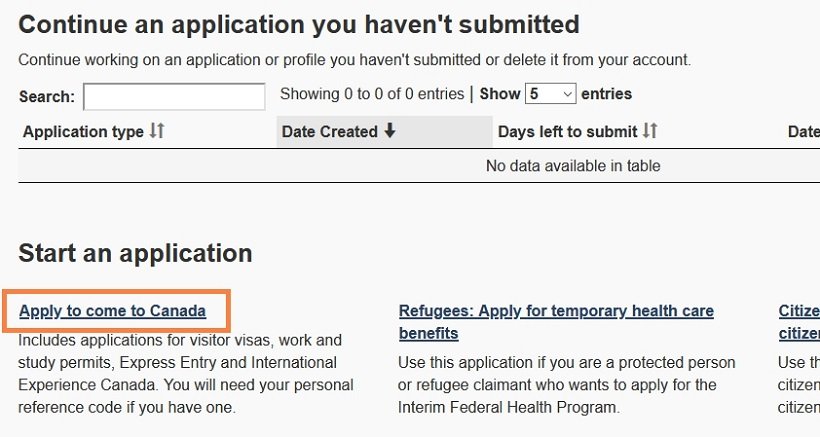
 Вы можете иметь только 1 профиль в EE. После его создания соответствующая кнопка пропадает. В любой момент можно удалить текущий апликейшен, а после создать новый. Теперь необходимо ответить на все вопросы тестирования.
Вы можете иметь только 1 профиль в EE. После его создания соответствующая кнопка пропадает. В любой момент можно удалить текущий апликейшен, а после создать новый. Теперь необходимо ответить на все вопросы тестирования. 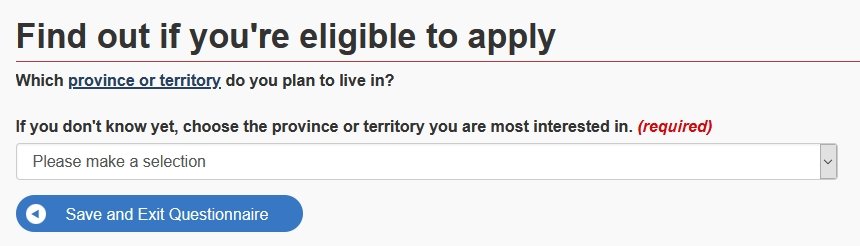 Что нужно знать:
Что нужно знать:
- указанную информацию не придется подтверждать (речь только про это тестирование);
- при вводе информации про IELTS или TEF нужно указывать результаты именно тестирования, а не уровень CLB;
- на первом шаге можно выбрать любую провинцию, если у вас нет конкретных пожеланий. После можно будет выбрать сразу все.
После прохождения теста система напишет, подходите ли вы для участия или нет. В любом случае будет доступна кнопка продолжить, на которую нужно нажать. После введите оставшуюся информацию и нажмите Continue.
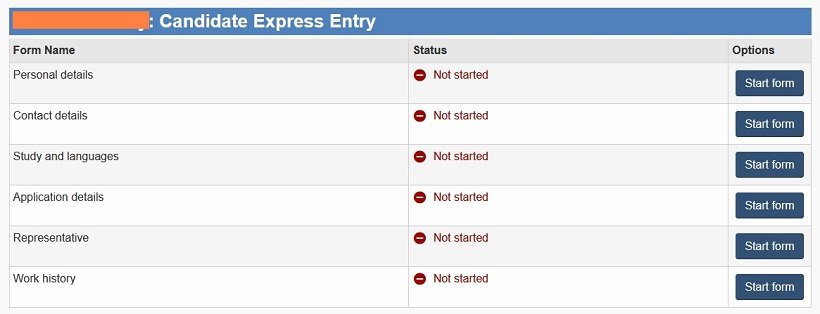 Здесь вам потребуется заполнить подробную информацию о себе: персональные и контактные данные, образование, знание языка, опыт работы и т.п. В этих формах вы обязаны вводить точную и достоверную информацию. На её основе система оценит, подходите ли вы под минимальные требования EE. Если да, и в будущем вы получите приглашение на подачу документов, то всю информацию потребуется подтвердить документами. Если ваш профиль соответствует минимальным требованиям EE, вы попадаете в пул кандидатов . Оценить свои шансы на это можно воспользовавшись нашим калькулятором соответствия Express Entry. Вся ваша информация автоматически оценивается системой Comprehensive Ranking System, а после присуждается соответствующий балл. Чем он выше, тем больше шансов на иммиграцию. Рассчитать их можно в нашем калькуляторе баллов. После перемещения профиля в пул EE вы можете вносить правки. Например, если пересдали языковой тест на лучшие баллы, добавился опыт работы и т.п. Однако, если при начальном заполнении анкеты вы завысили какой-то показатель, а после одобрения системой решили указать реальное значение, то система может автоматически закрыть профиль. Это в случае, если ваши реальные показатели не подходят под минимальные требования. В общем, не стоит вводить информацию, которую вы не сможете подтвердить. Если вы понимаете, что пока не подходите, то лучше займитесь улучшением своих показателей. Мы не будем подробно рассматривать каждый шаг заполнения профиля, потому что там все интуитивно понятно. Если будут вопросы, то пишите в комментариях, либо свяжитесь с нами с помощью формы в конце.
Здесь вам потребуется заполнить подробную информацию о себе: персональные и контактные данные, образование, знание языка, опыт работы и т.п. В этих формах вы обязаны вводить точную и достоверную информацию. На её основе система оценит, подходите ли вы под минимальные требования EE. Если да, и в будущем вы получите приглашение на подачу документов, то всю информацию потребуется подтвердить документами. Если ваш профиль соответствует минимальным требованиям EE, вы попадаете в пул кандидатов . Оценить свои шансы на это можно воспользовавшись нашим калькулятором соответствия Express Entry. Вся ваша информация автоматически оценивается системой Comprehensive Ranking System, а после присуждается соответствующий балл. Чем он выше, тем больше шансов на иммиграцию. Рассчитать их можно в нашем калькуляторе баллов. После перемещения профиля в пул EE вы можете вносить правки. Например, если пересдали языковой тест на лучшие баллы, добавился опыт работы и т.п. Однако, если при начальном заполнении анкеты вы завысили какой-то показатель, а после одобрения системой решили указать реальное значение, то система может автоматически закрыть профиль. Это в случае, если ваши реальные показатели не подходят под минимальные требования. В общем, не стоит вводить информацию, которую вы не сможете подтвердить. Если вы понимаете, что пока не подходите, то лучше займитесь улучшением своих показателей. Мы не будем подробно рассматривать каждый шаг заполнения профиля, потому что там все интуитивно понятно. Если будут вопросы, то пишите в комментариях, либо свяжитесь с нами с помощью формы в конце.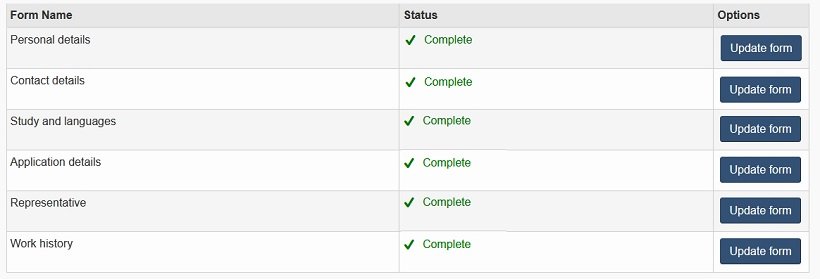 Ещё раз удостоверьтесь, что вся введенная информация точна и правдива. Далее необходимо нажать Continue. Выбрать I agree (что согласны с правилами и т.п.). Ввести фамилию, ответить на секретный вопрос и нажать Sign, а после Transmit.
Ещё раз удостоверьтесь, что вся введенная информация точна и правдива. Далее необходимо нажать Continue. Выбрать I agree (что согласны с правилами и т.п.). Ввести фамилию, ответить на секретный вопрос и нажать Sign, а после Transmit.После этого заявка считается отправленной. Она переместится на главной странице системы из раздела неотправленных апликейшенов в отправленные (заголовок View the applications you submitted).
Пока ваш профиль не рассмотрен, вы можете отозвать его, нажав на Withdraw profile. После этого придется начать все сначала.
Интерфейс кабинета: статусы, сообщения
Если ваш профиль не подходит ни под одну из программ иммиграции, связанной с Express Entry, то он автоматически закрывается и получает статус Profile ineligible. В таком случае остается только работать над своими показателями и создавать новый.
Если профиль подходит под одну из программ, то он идет на рассмотрение. Пока заявка в статусе Pending, вы можете обновлять некоторые данные анкеты. Для этого нажмите на кнопку Check full application status напротив отправленного профиля. А далее в конце предложения под основным заголовком нажмите ссылку View your profile.
При нажатии на кнопку Check full application status можно получить много полезной информации:
- статус вашего профиля Express Entry;
- информация о кандидате (имя, номер заявки, дата подачи, дата окончания действия профиля и т.п.);
- рассчеты CRS системы – сколько баллов, и за что даны;
- последние сообщение от EE, которые мы рекомендуем постоянно проверять;
- программы, под которые вы попадаете.